

Ta reda på hur du placerar objekt på glaset eller i ADF (automatisk dokumentmatare) i din scanner eller skrivare. Placera objekten rätt beroende på vilken typ av objekt du ska scanna. Annars kanske objekten inte scannas korrekt.
 Viktigt!
Viktigt!Placera inte några föremål på dokumentluckan. När du öppnar dokumentluckan kan föremålen falla ner på scannern eller skrivaren och orsaka problem.
Stäng dokumentluckan när du skannar.
Se till att du inte vidrör manöverpanelens knappar eller LCD-skärmen (Liquid Crystal Display) när du öppnar/stänger dokumentluckan. Det kan resultera i att enheten startar oavsiktligt.
 Placera dokument (ADF (automatisk dokumentmatare))
Placera dokument (ADF (automatisk dokumentmatare))
Placera objekt enligt anvisningarna nedan för att skanna med automatiskt identifierad typ eller storlek.
 Viktigt!
Viktigt!När du scannar genom att ange pappersstorlek i IJ Scan Utility eller ScanGear (scannerdrivrutin) ska du placera ett av objektets övre hörn mot hörnet vid pilen (justeringsmärket) på glaset.
Foton som har beskurits till olika former och objekt som är mindre än 3 kvadratcm (1,2 kvadrattum) kan inte beskäras exakt vid scanningen.
Reflekterande skivetiketter kanske inte scannas som väntat.
| För foton, vykort, visitkort eller Blu-ray/DVD/CD-skivor | För tidskrifter, tidningar och dokument |
|---|---|
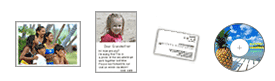
Placera ett enstaka objekt i scannern Placera objektet med framsidan nedåt på glaset. Lämna 1 cm (0,4 tum) eller mer mellan glasets kant (den yta som är märkt med diagonala streck) och objektet. Den del som har placerats på området med diagonala ränder går inte att scanna. 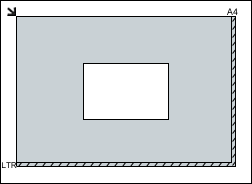
 Viktigt! Viktigt!
Placera flera objekt i scannern Lämna 1 cm (0,4 tum) eller mer mellan glasets kant (den yta som är märkt med diagonala streck) och objektet, samt mellan de olika objekten. Den del som har placerats på området med diagonala ränder går inte att scanna. 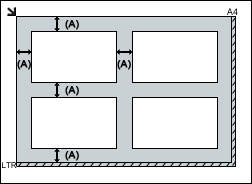
 Obs! Obs!
|
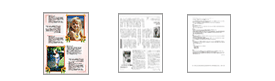
Placera objektet på glaset med framsidan nedåt och justera ett av objektets övre hörn mot hörnet vid pilen (justeringsmärket) på glaset. Den del som har placerats på området med diagonala ränder går inte att scanna. 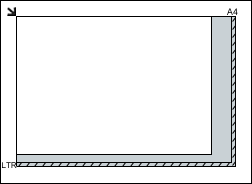
 Viktigt! Viktigt!
|
 Viktigt!
Viktigt!Låt inte tjocka objekt ligga på glaset när du scannar från ADF.
Det kan göra att papperet fastnar.
Placera och justera dokument i samma storlek när du scannar två eller flera dokument.
I "Original som du kan använda" för din modell på startsidan i Onlinehandbok finns information om vilka dokumentstorlekar som kan användas när du scannar från ADF.
Öppna dokumentfacket

Placera dokumenten på ADF och justera sedan dokumentledarna efter dokumentens bredd.
Lägg i dokumenten med trycket uppåt tills ett pip hörs.
Placera dokumenten med trycket uppåt för att scanna båda sidorna av dokumentet.
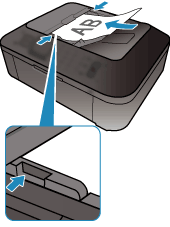
Överst |